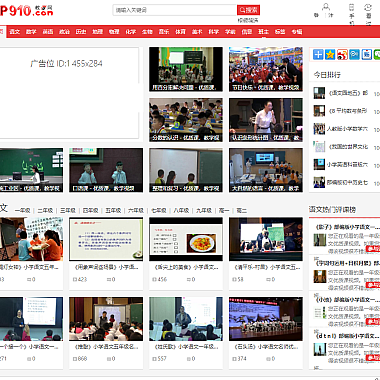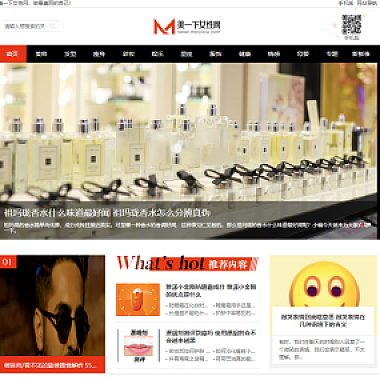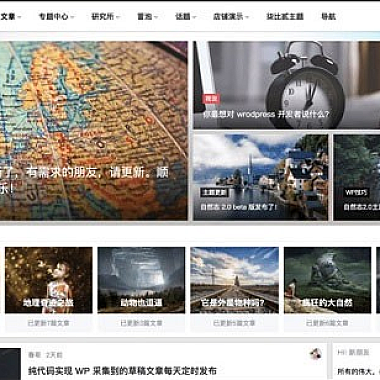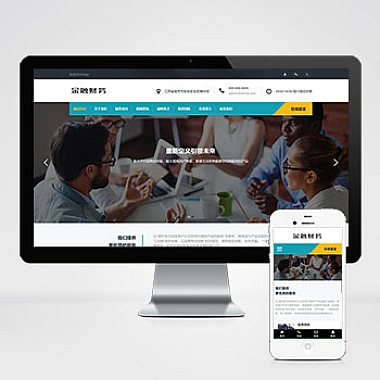nodejs不自动编译
如果Node.js项目在开发过程中未能实现自动编译,可以通过调整代码或引入相关工具来解决。以下是解决方案的:
1. 检查监听机制:确保文件修改后触发了重新编译或重启服务。
2. 使用自动化工具:如nodemon、webpack等,它们可以监控文件变化并自动执行任务。
3. 配置文件检查:确认构建工具的配置是否正确,例如webpack.config.js或babel.config.js。
接下来将详细探讨几种解决方法,并附上代码示例。
一、使用 nodemon 实现自动重启
nodemon 是一个常用的工具,用于监控 Node.js 应用程序中的文件更改并自动重启服务器。
安装 nodemon
bash
npm install --save-dev nodemon
修改 package.json 启动脚本
在 package.json 文件中添加以下内容:
json
"scripts": {
"start": "node index.js",
"dev": "nodemon index.js"
}
使用 nodemon 启动应用
运行以下命令启动开发环境:
bash
npm run dev
当 index.js 或其他依赖文件发生更改时,nodemon 会自动重启服务器。
二、通过 Webpack 实现自动编译
如果你的项目需要对 JavaScript 文件进行打包和编译,可以使用 Webpack 来实现自动化的编译流程。
安装 Webpack 及其 CLI
bash
npm install --save-dev webpack webpack-cli webpack-node-externals
配置 webpack.config.js
创建一个名为 webpack.config.js 的文件,并添加以下内容:
```javascript
const path = require('path');
const { NODEENV } = process.env;
const isDevelopment = NODEENV !== 'production';
const config = {
entry: './src/index.js', // 入口文件
target: 'node', // 指定为 Node.js 环境
mode: isDevelopment ? 'development' : 'production',
output: {
filename: 'bundle.js', // 输出文件名
path: path.resolve(_dirname, 'dist'), // 输出目录
},
module: {
rules: [
{
test: /.js$/, // 匹配 .js 文件
exclude: /nodemodules/, // 排除 node_modules
use: {
loader: 'babel-loader', // 使用 Babel 转译现代语法
options: {
presets: ['@babel/preset-env'], // ES6+ 转换到 ES5
},
},
},
],
},
externals: [require('webpack-node-externals')()], // 不打包 Node.js 内置模块
};
module.exports = config;
```
安装 Babel 相关依赖
bash
npm install --save-dev babel-loader @babel/core @babel/preset-env
添加 Webpack 开发模式
修改 package.json 中的脚本部分:
json
"scripts": {
"build": "webpack", // 构建生产环境代码
"dev": "webpack --watch" // 开发模式下自动编译
}
运行 Webpack
运行以下命令以启动自动编译:
bash
npm run dev
每次修改源代码时,Webpack 会自动重新编译生成新的文件。
三、结合 nodemon 和 Webpack
为了同时实现代码的自动编译和服务器的自动重启,可以将 nodemon 和 webpack 结合使用。
安装 nodemon-webpack-plugin
bash
npm install --save-dev nodemon-webpack-plugin
修改 webpack.config.js
在 webpack.config.js 中添加插件配置:
```javascript
const path = require('path');
const { NODEENV } = process.env;
const isDevelopment = NODEENV !== 'production';
const NodemonPlugin = require('nodemon-webpack-plugin');
const config = {
entry: './src/index.js',
target: 'node',
mode: isDevelopment ? 'development' : 'production',
output: {
filename: 'bundle.js',
path: path.resolve(_dirname, 'dist'),
},
module: {
rules: [
{
test: /.js$/,
exclude: /nodemodules/,
use: {
loader: 'babel-loader',
options: {
presets: ['@babel/preset-env'],
},
},
},
],
},
plugins: [new NodemonPlugin()], // 添加 nodemon 插件
externals: [require('webpack-node-externals')()],
};
module.exports = config;
```
运行开发环境
运行以下命令启动开发环境:
bash
NODE_ENV=development npm run dev
Webpack 会监听文件变化并重新编译,同时 nodemon 会自动重启服务器。
四、检查其他可能的问题
如果上述方法仍然无法解决问题,可以考虑以下几点:
- 文件路径问题:确保监听的文件路径正确,特别是相对路径和路径的设置。
- 权限问题:检查是否有权限访问或修改目标文件。
- 依赖版本冲突:尝试清理
node_modules并重新安装依赖:
bash
rm -rf node_modules package-lock.json
npm install
- 日志排查:查看工具的日志输出,定位具体错误原因。
通过以上方法,你应该能够解决 Node.js 项目中不自动编译的问题。根据实际需求选择合适的方案即可!